
Dustin Hudson
0
2768
115
Smart-TVs (größtenteils AKA Android TVz) haben das gesamte Wohnzimmererlebnis revolutioniert, und dieser Trend nimmt erstaunlich schnell zu. Während 70% der 2017 ausgelieferten Fernsehgeräte intelligent waren, wird vorausgesagt, dass bis 2025 alle Fernsehgeräte an ein Netzwerk angeschlossen sein werden. Wenn Sie also kürzlich den Zug gesprungen sind oder dies bald planen, können Sie diese verwenden 15 Tipps und Tricks, um Ihr Android TV 2019 effektiver und bequemer zu nutzen.
1. Laden Sie Apps auf Android TV von der Seite
Während für Android TV eine ganze Reihe von Apps verfügbar sind, kann die Auswahl der im Android TV Play Store verfügbaren Apps zeitweise sehr begrenzt sein. Besonders wenn es um Utility-Apps geht, die Sie möglicherweise auf Ihrem Fernseher haben möchten. Glücklicherweise können Sie Android-Apps problemlos von Ihrem Android-Fernseher herunterladen.
Um Apps auf Ihrem Android-Fernseher von der Seite zu laden, können Sie dies einfach tun Laden Sie die APK-Datei herunter zu deinem Computer, Kopieren Sie es auf ein USB-Flash-Laufwerk. Schließen Sie dann einfach das USB-Laufwerk an Ihr Android-Fernsehgerät an und installieren Sie die APK mit einer App wie ES File Explorer auf Ihrem Fernsehgerät.
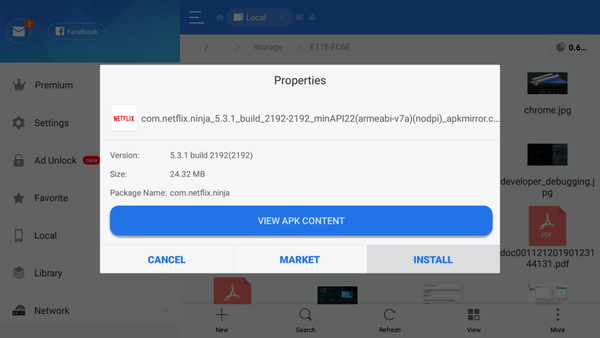
Wenn das Anschließen eines USB-Flash-Laufwerks für Sie keine praktikable Option ist, können Sie sogar FTP verwenden, um Android-Apps auf Ihrem Android-Fernseher von der Seite zu laden.
Alternativ können Sie die Aptoide TV-App auf Ihrem Android TV installieren und eine Vielzahl von Android-Apps herunterladen, die ansonsten möglicherweise nicht über den Android TV App Store erhältlich sind. Stellen Sie sicher, dass Sie die Installation aus unbekannten Quellen aktivieren und autorisieren. 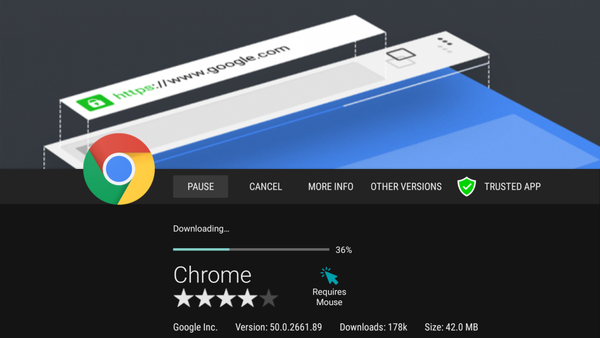 Ein Fenster von Aptoide TV
Ein Fenster von Aptoide TV
2. Verwenden Sie Ihr Mobiltelefon als Fernbedienung für Android TV
Android TV-Boxen kommen mit einigen wirklich anständigen Fernbedienungen. Die Mi Box wird mit einer wirklich schönen, leichten und schlanken Fernbedienung geliefert. Diese Bluetooth-Fernbedienungen können jedoch nur so weit gehen, wenn es um Benutzerfreundlichkeit geht, insbesondere wenn Sie Text auf Ihrem Fernseher eingeben müssen. Zum Glück hat Google eine "Android TV Fernbedienung”App (kostenlos), mit der Sie eine Remote-Schnittstelle auf Ihrem Handy. Mit einer Bluetooth- oder WiFi-Verbindung Zwischen Ihrem Fernseher und Ihrem Telefon können Sie problemlos über Ihr Android-Telefon durch die Benutzeroberfläche navigieren.
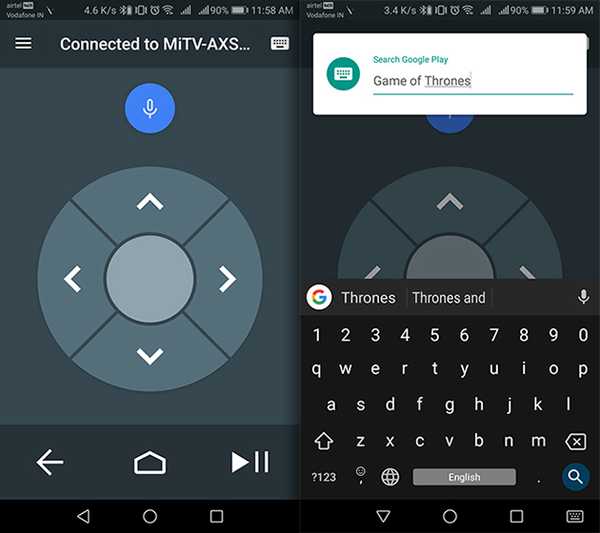
Das Beste daran ist, dass Sie, wenn Sie Text auf dem Android TV eingeben müssen, dies können Verwenden Sie die Bildschirmtastatur in Ihrem Handy Dies ist definitiv viel schneller als die Verwendung der Leanback-Tastatur, mit der Android-Fernseher geliefert werden.
3. Surfen Sie auf Android TV im Internet
Android-Fernseher verfügen normalerweise nicht über integrierte Webbrowser. Da es jedoch möglich ist, Android-Apps auf einem Android-Fernseher von der Seite zu laden, können Sie einen Browser auf Ihrem Android-Fernseher problemlos von der Seite laden und verwenden Surfen Sie im Internet auf dem größten Bildschirm Ihres Hauses. Es gibt eine ganze Reihe großartiger Android-Browser, die Sie auf Ihrem Android-Fernseher herunterladen können, und die meisten funktionieren einwandfrei. Mit einem Browser auf Ihrem Android-Fernseher können Sie frei auf Ihrem Fernseher im Internet surfen, und größere Bildschirme sind normalerweise besser.
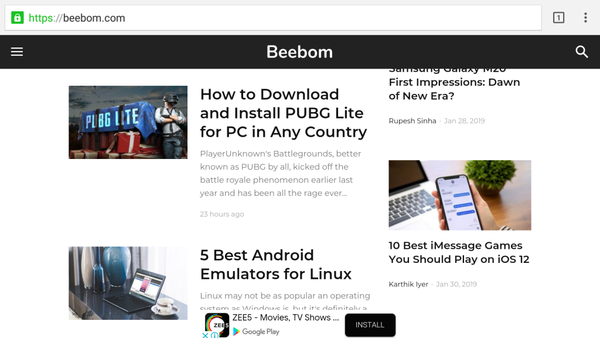
Wir haben Google Chrome auf unserem Android-Fernseher verwendet, aber ohne ein Zeigegerät funktioniert es möglicherweise nicht gut, und Sie müssen eine Maus an Ihren Fernseher anschließen. Wenn dies ein Deal Breaker für Sie ist, ist TV Web (kostenlos) ein weiterer Browser, den Sie verwenden können, der jedoch eine schlechte Benutzeroberfläche aufweist.
4. Verwenden Sie Google Assistant
Google Assistant ist in den letzten Jahren viel intelligenter geworden und hat kürzlich seinen Weg in eine Vielzahl von Gadgets wie Smart-TVs gefunden. Google Assistant hat die Standard-Sprachsuche auf den meisten Android-Fernsehern ersetzt. Mit dem virtuellen Assistenten können Sie bestimmte Inhalte abspielen. Die entsprechende App wird automatisch geöffnet, ohne dass Sie dazu aufgefordert werden müssen. Sie können also Dinge wie "Musik auf meinem Fernseher abspielen" oder "XYZ-Film auf meinem Fernseher abspielen" sagen, und der Google-Assistent erledigt dies. Dies ist ziemlich praktisch, da es sich nur um einen Sprachbefehl handelt und Sie nicht nach Dingen suchen müssen, um sie abzuspielen.
Viele TV-Fernbedienungen sind ebenfalls enthalten eine spezielle Google Assistant-Schaltfläche und ein eingebautes Mikrofon Damit Sie nicht jedes Mal näher an den Fernseher heranrücken müssen, wenn Sie ihn hören möchten.
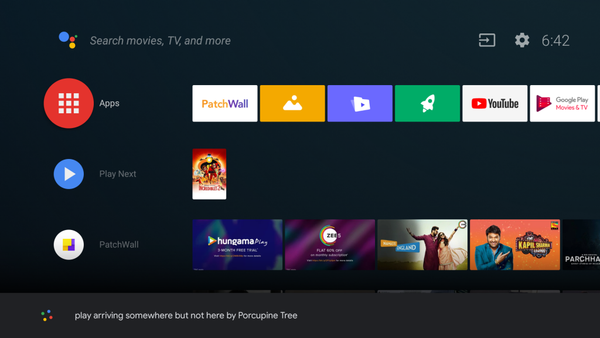
Google Assistant auf Android TV ist jedoch nicht so poliert wie auf Smartphones und wird nicht in der Lage sein, andere intelligente Geräte zu steuern. Sie können Ihr Smart Android TV jedoch über ein Google Home-Gerät oder die Google Home-App routen und mit Ihrer Stimme steuern, ohne eine Fernbedienung oder sogar Ihr Smartphone verwenden zu müssen.
5. Verwenden Sie Android TV als Computer
Android-Fernseher verfügen über USB-Anschlüsse und Standardverbindungsoptionen wie Bluetooth, sodass Sie sie als provisorische Computer verwenden können. Neben dem Konsumieren von Medien über eine Vielzahl von Plattformen auf Android TV können Sie damit im Internet surfen (wie oben gezeigt) und grundlegende Aufgaben wie das Abrufen Ihrer E-Mails oder das Bearbeiten von Online-Dokumenten ausführen.
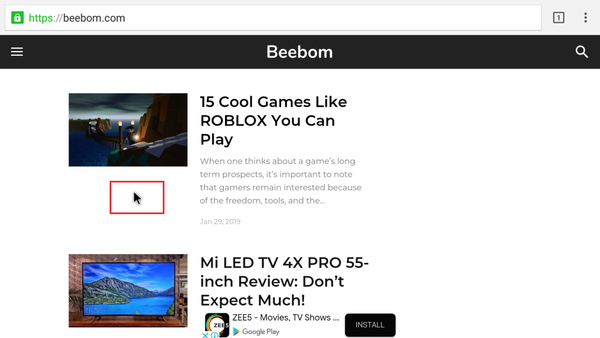
Hierfür können Sie entweder eine drahtlose Tastatur-Maus-Kombination wie die Dell Km636 (37,99 USD) oder die Microsoft All In One-Tastatur mit integriertem Trackpad (38,98 USD) verwenden. Sie können auch kompakte handflächengroße Tastaturen wie das Rii X8 mit RGB-Beleuchtung und Multi-Touch-Gestenunterstützung (21,99 US-Dollar) ausprobieren oder sich für eine Luftmaus entscheiden, die noch kompakter ist und über eine komplette QWERTZ-Tastatur in der Größe eines Standards verfügt Fernbedienung, wie ILEBYGO MX3 (11,99 $).
6. Machen Sie Screenshots auf Android TV
Bei vielen Smart-TVs ist der Vorgang zum Aufnehmen von Screenshots der gleiche wie bei Android-Smartphones. Sie können Drücken Sie die Lautstärketaste und die Ein / Aus-Taste gleichzeitig auf der Fernbedienung und die Screenshots werden in “/ sdcard / Bilder / Screenshots /„.
Bestimmte Fernseher unterstützen dies jedoch möglicherweise nicht, und um dies in Gang zu bringen, müssen Sie dies tun Stellen Sie eine ADB-Verbindung her, und Sie benötigen einen Windows- oder Mac-PC. Für diesen Prozess verwenden wir einen Windows-PC, aber die ADB-Befehle bleiben gleich. Sie können beginnen, indem Sie die Eingabeaufforderung (unter Windows) oder das Terminal (unter Mac) mit Administratorrechten öffnen, wobei das Verzeichnis auf den ADB-Ordner festgelegt ist.
Sie müssen auch Aktivieren Sie das ADB-Debugging auf dem Fernsehgerät, Springe also zu Punkt 13, um zu sehen, wie man das herausfindet. Stellen Sie sicher, dass sich das Fernsehgerät und der PC im selben lokalen Netzwerk befinden (vorzugsweise im selben WLAN), und führen Sie dann die folgenden Schritte aus:
- Art
adb connect <Lokale IP des Fernsehgeräts>und drücken Sie die Eingabetaste oder die Eingabetaste. Wenn Sie eine Fehlermeldung erhalten, geben Sie denselben Befehl erneut ein.
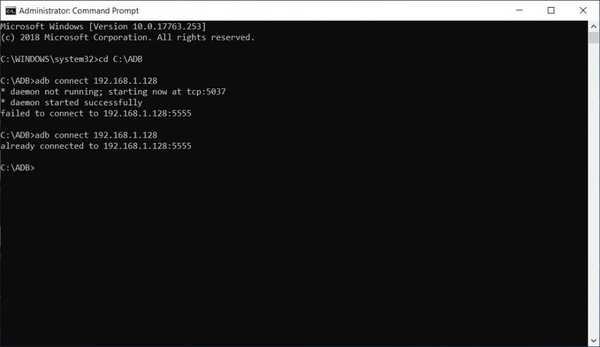
- Art
adb exec-out screencap -p> <Bildname Ihrer Wahl>.<Format>. Dadurch wird der Screenshot automatisch in der nativen Auflösung des Fernsehgeräts gespeichert im ADB-Ordner. Sie können den Screenshot unten als Referenz sehen.
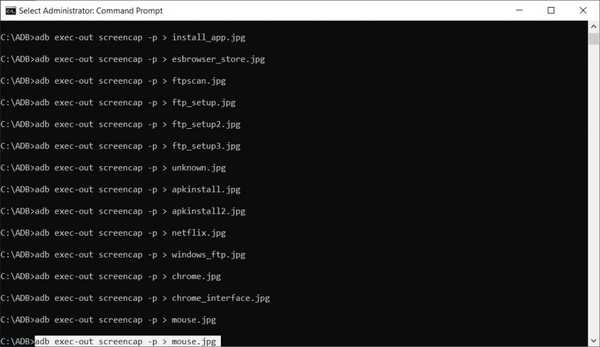
7. Passen Sie das Empfehlungskarussell an
Android TV als Plattform ist sehr bemüht, immer etwas Neues für uns zu haben. Dies kann sowohl ein Segen als auch ein Fluch sein; und während einige Leute die „Empfehlungen“ von Android TV mögen, möchte ich keine Empfehlungen von nahezu jeder vorinstallierten Quelle auf meinem Android TV sehen. Zum Glück gibt es eine einfache Möglichkeit, die Quellen anzupassen Diese werden im Empfehlungskarussell auf Ihrem Android-Fernseher angezeigt.
Führen Sie dazu einfach die folgenden Schritte aus:
- Gehe zu Einstellungen -> Startbildschirm und auswählen Kanäle anpassen
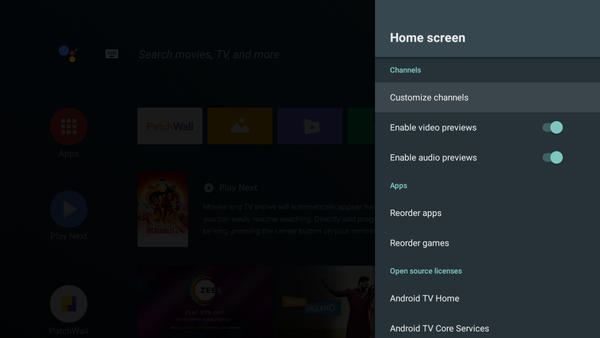
- Hier kannst du Quellen ein- oder ausblenden verfügbar auf Ihrem Fernseher nach Ihren Wünschen. Sie können auch Ihre Präferenz für "Weiter spielen" anpassen.
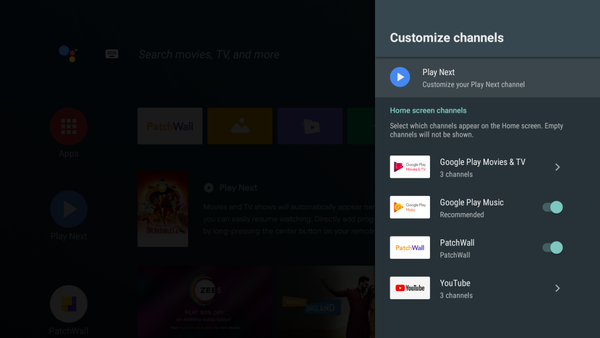
- Mit einigen Apps wie YouTube und Google Play Movies & TV können Sie auch Kanäle pro App anpassen.
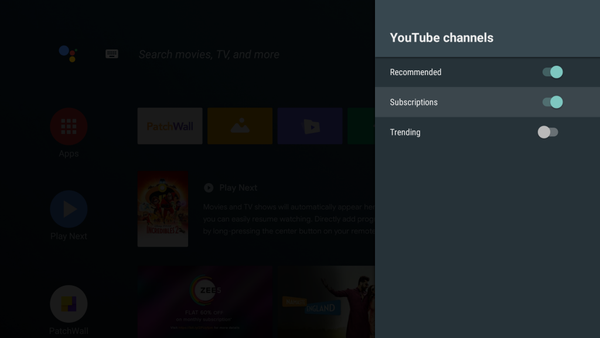
8. Schalten Sie die automatische Aktualisierung der App aus
Android-Fernseher verfügen häufig über einen begrenzten integrierten Speicher, aber nicht alle verfügen über Dateiverwaltungs-Apps wie Xiaomis Fernseher. Das Aufblähen des eingebauten Speicherplatzes kann den Smart-TV möglicherweise verlangsamen. Um dies in Schach zu halten, können Sie den Speicher entweder mit USB-Geräten oder mit USB-Geräten erweitern Deaktivieren Sie die automatische Aktualisierung für alle Apps und nur bestimmte Apps selektiv aktualisieren.
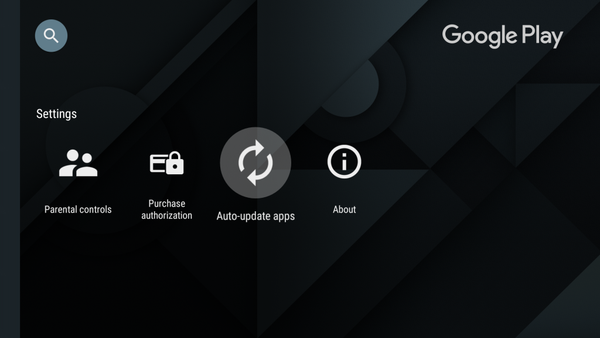
Innerhalb des Google Play Store, gehe zu den Einstellungen und bewegen Sie den Cursor auf Apps automatisch aktualisieren. Sie können die Option einfach ausschalten, indem Sie einmal auf die Option klicken oder die Auswahltaste auf der Fernbedienung drücken.
9. Schließen Sie den PS4-Controller für Spiele an
Android TV unterstützt auch eine Vielzahl von Spielen, einschließlich einiger actionreicher Titel wie Asphalt 8. Um diese Spiele spielen zu können, müssen Sie jedoch ein Gamepad über USB oder Bluetooth anschließen. Während Standard-Gamepads Ihnen leicht helfen würden, können Sie mit einer PS4 auch Ihre vorhandenen PS4 Dual Shock-Controller verwenden und diese mit dem Android TV verbinden. Befolgen Sie einfach diese Schritte:
- Auf Ihrem Controller, Drücken Sie und Halten Sie die PS- und Share-Tasten gedrückt gleichzeitig in den Pairing-Modus wechseln. Das Licht hinter dem Controller beginnt zu blinken.
- Gehen Sie auf Ihrem Android TV zu die Einstellungen, und dann auswählen Zubehör hinzufügen aus der Option Fernbedienung & Zubehör
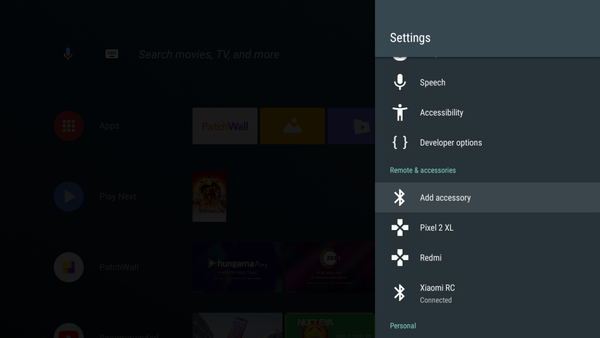
- Das Android TV sucht nach Bluetooth-Zubehör in der Nähe. Wählen Sie Wireless Controller und dein PS4-Controller wird an das Fernsehgerät angeschlossen.
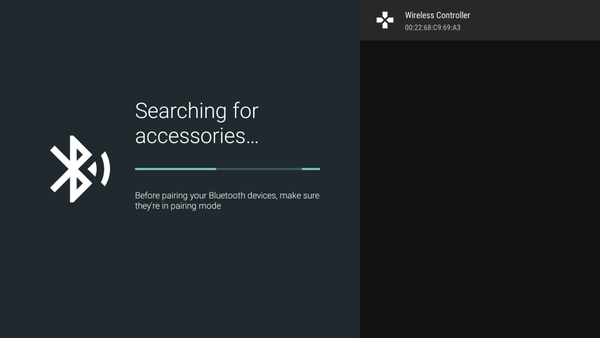
10. Spiegeln Sie Ihren Telefon- / Laptop-Bildschirm mit Google Cast
Eine weitere coole Sache, die Sie mit Ihrem Android-Fernseher machen können, ist, Ihren Telefon- oder Laptop-Bildschirm über WLAN auf Ihren Fernseher zu übertragen. Dank der Integration von Google Cast in Android TV müssen Sie nicht einmal etwas einrichten. Gerade Öffnen Sie die Mediendatei dass Sie auf Ihren Fernseher übertragen und mit dem Streaming beginnen möchten.
Auf Laptops können Sie Mit Google Chrome können Sie ganz einfach auf Ihr Android TV übertragen. Sie können Wählen Sie, ob Sie nur die Registerkarte oder Ihren gesamten Desktop verwenden möchten zu Ihrem Android TV. Klicken Sie in Google Chrome einfach auf 3-Punkt-Menü und dann auf klicken Besetzung. Dadurch wird die aktuelle Registerkarte auf Ihren Fernseher übertragen.
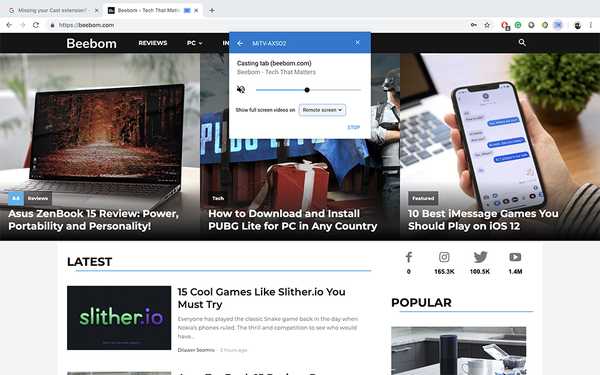
11. Zeigen Sie Informationen auf Ihrem Standby-Fernseher an
Wenn sich Ihr Fernsehgerät im Leerlauf befindet, wird standardmäßig nur ein schwarzer Bildschirm angezeigt. Mit Android TV können Sie Ihr Fernsehgerät jedoch dazu bringen, nützliche Informationen anzuzeigen, wenn es nicht verwendet wird. Danke an die Bildschirmschoner-Funktion Mit Daydream auf Android-Geräten können Sie auf Ihrem Fernseher Informationen wie die aktuelle Uhrzeit, das Datum und das Wetter direkt auf dem Bildschirm anzeigen lassen.
Verwenden einer App wie „Klarer Tagtraum”(Kostenlos, bei In-App-Käufen) können Sie diese Funktion auf Ihrem Android-Fernseher nutzen. Es gibt viele andere Module in Lucid Daydream, einschließlich Kalenderereignisse, Benachrichtigungen und mehr. In den Daydream-Einstellungen können Sie auswählen, welche Elemente auf Ihrem Fernseher angezeigt werden sollen.
Führen Sie die folgenden Schritte aus, um einen Bildschirmschoner einzurichten:
- Gehe zu Einstellungen -> Bildschirmschoner
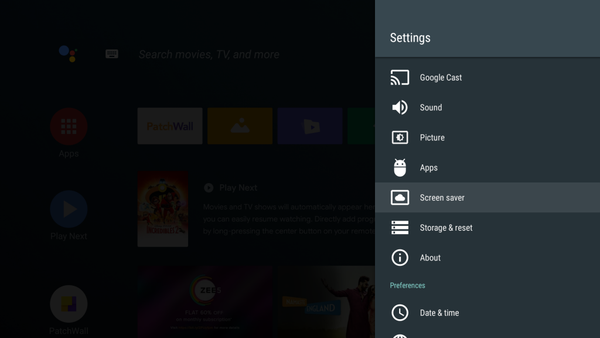
- Hier können Sie die Bildquelle auswählen und die Zeit einstellen, für die Ihr Android TV inaktiv bleiben muss, um den Bildschirmschoner zu starten
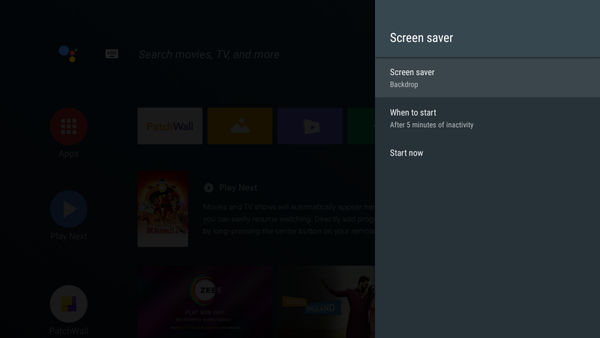
12. Verwenden Sie Google Fotos als Bildschirmschoner
Sie können auch eine App namens "Fotogalerie und Bildschirmschoner" (kostenlos) verwenden und Ihre Google Fotos wie einen Google Home Hub als Bildschirmschoner auf Ihrem Android-Fernseher anzeigen. So richten Sie es ein:
- Öffnen Sie die App zum Öffnen auf Ihrem Fernseher, nachdem Sie sie im Android TV Play Store installiert haben, und wählen Sie Google Fotos als Quelle.
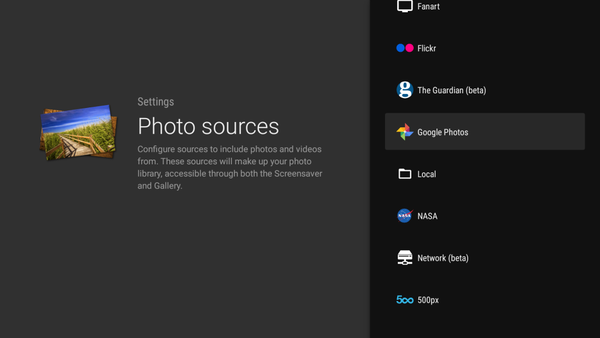
- Wählen Sie den spezifischen Ordner von dem aus Sie diese Bilder anzeigen möchten. Da Google Fotos automatisch Bilder derselben Person bündelt - basierend auf ihrem Gesicht - können Sie den Ordner einer Person genau so auswählen, wie ich Rupeshs ausgewählt habe.
- Sie können auch die Häufigkeit des Bildwechsels auswählen.
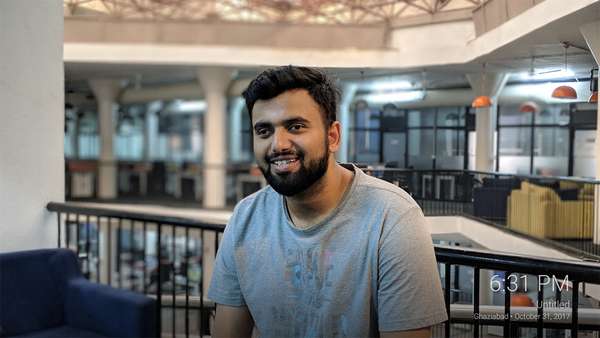
Neben Google Fotos können Sie auch beliebte Fotoseiten wie Flickr und 500px als Quellen auswählen oder sogar Ihre lokal gespeicherten Bilder anzeigen. Beachten Sie, dass (wahrscheinlich) ein Fehler vorliegt oder dass diese Bildschirmschoner-App das Datum und den Ort des Bildes anzeigt, was anfänglich mit dem aktuellen Datum oder Ort verwechselt werden kann. Dies wird Sie wahrscheinlich stören, bis Sie mehrere Bilder sehen.
13. Spielen Sie mit Android TV Developer Options
Wenn Sie gerne an Einstellungen basteln und mit versteckten (erweiterten) Funktionen herumspielen, sind Sie froh zu wissen, dass Sie auch auf Ihrem Android-Fernseher auf Entwickleroptionen zugreifen können. Gehen Sie wie folgt vor, um die Entwickleroptionen auf einem Android-Fernseher zu aktivieren:
- Gehe rüber zu Einstellungen -> Info, und tippen Sie auf "Build Number" 7 mal.
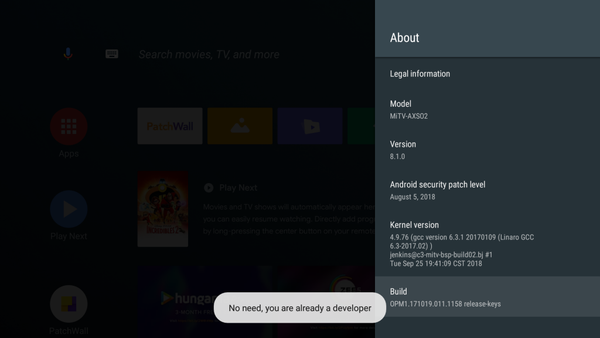
- Sie finden dann Entwickleroptionen in "Die Einstellungen", unter "Einstellungen".
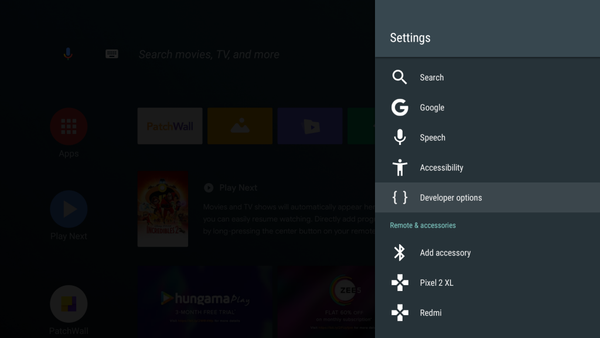
- In den Entwickleroptionen können Sie Dinge wie tun Aktivieren Sie das ADB-Debugging. Dies kann nützlich sein, wenn Sie Android TV-Apps entwickeln und diese auf Ihrem Android TV testen möchten.
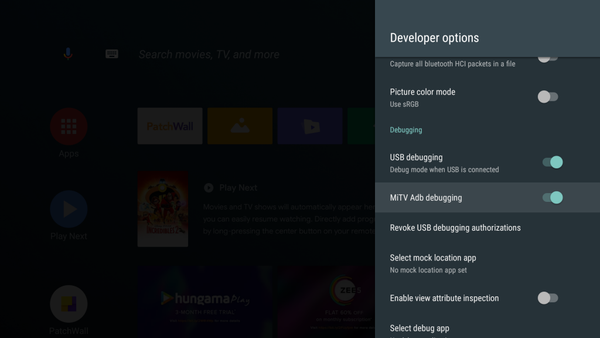
- Unter dem "ZeichnungAbschnitt können Sie Ändern Sie die Animationsskala für verschiedene Animationen. Durch Ändern dieser Einstellungen kann das System viel schneller als gewöhnlich erscheinen.
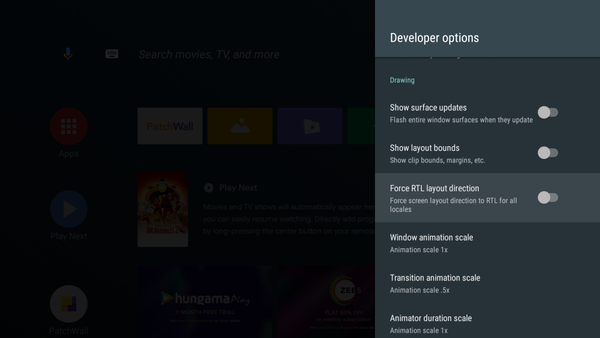
- In den Entwickleroptionen können Sie noch viel mehr ändern. Aufgrund der Art dieser Einstellungen sollten sie jedoch nur gespielt werden, wenn Sie das tun, was Sie tun.
14. Verwenden Sie die indische oder chinesische Tastatur
Android unterstützt eine vollständige Palette von Skripten für indische Sprachen. Wenn Sie in Indien sind, können Sie fast alle mit der Google Indic Keyboard-App (kostenlos) oder der Google Pinyin-Eingabe (kostenlos) verwenden. Ich empfehle, die App aus dem Google Play Store herunterzuladen. Um es als Standardtastatur auszuwählen und Ihre Spracheinstellungen einzurichten, gehen Sie zu Einstellungen-> Eingaben-> Google Indic Keyboard.
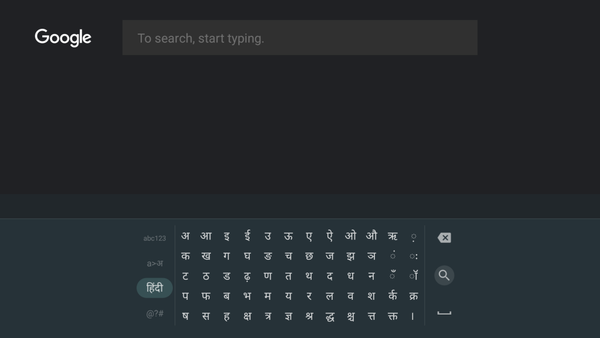
Das Beste daran ist, dass Sie Sie müssen nicht zwischen Englisch und der anderen ausgewählten Sprache wechseln auf der gleichen Tastatur. Sie können die Tastatur praktisch überall verwenden und sie ist besonders nützlich bei der Suche nach regionalen Inhalten.
15. Sideloaded Apps anzeigen
Während Sie mit Android TV Apps problemlos von der Seite laden können, werden einige Apps nicht in den App-Schubladen angezeigt. Dies gilt insbesondere für Apps, die nicht im Google Play Store vorhanden sind oder von Ihrem speziellen Android TV-Modell nativ unterstützt werden. Um diese seitlich geladenen Apps zu sehen, können Sie Sideload Launcher aus dem Play Store herunterladen (kostenlos)..
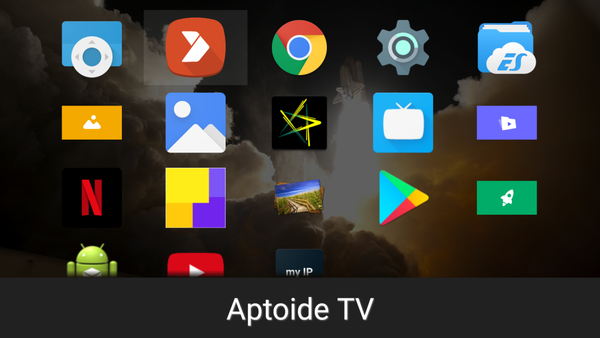
Leider gibt es keine Möglichkeit, es als Standard-Launcher einzurichten, und Sie müssen den Sideload Launcher jedes Mal öffnen, wenn Sie nach einer bestimmten App suchen möchten. Ein einziger Klick ist jedoch besser, als Apps auch nach der Installation nicht finden zu können.
SIEHE AUCH: 15 beste Android-TV-Spiele, die Sie spielen sollten
Verwenden Sie diese Android TV-Tricks, um mehr aus Ihrem Fernseher herauszuholen
Die Ähnlichkeit zwischen Android TV und Android auf einem Smartphone ist bemerkenswert und dies bedeutet, dass auf einem Android TV wirklich viele Anpassungen möglich sind. Mit diesen Tipps und Tricks können Sie Ihre Erfahrung mit einem Android-Fernseher verbessern. Wie immer würden wir gerne Ihre Gedanken zu Android TV als Plattform erfahren. und die App-Unterstützung (oder deren Fehlen) für Android TV. Wenn Sie weitere Tipps und Tricks für Android TV kennen, teilen Sie uns diese im Kommentarbereich unten mit.















